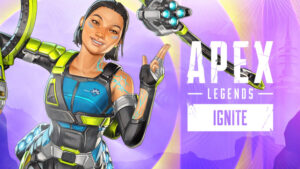今回はおすすめのWQHD/360Hz~480Hzモニターについて書いていきます。
WQHD/360Hz~480Hzモニターの良い点や欠点、選び方についても書いていくの是非参考にしてみてください。
他のWQHDモニターの記事はこちら
目次
WQHD/360Hz~480Hzモニターのメリット
フルHDの約1.8倍の解像度
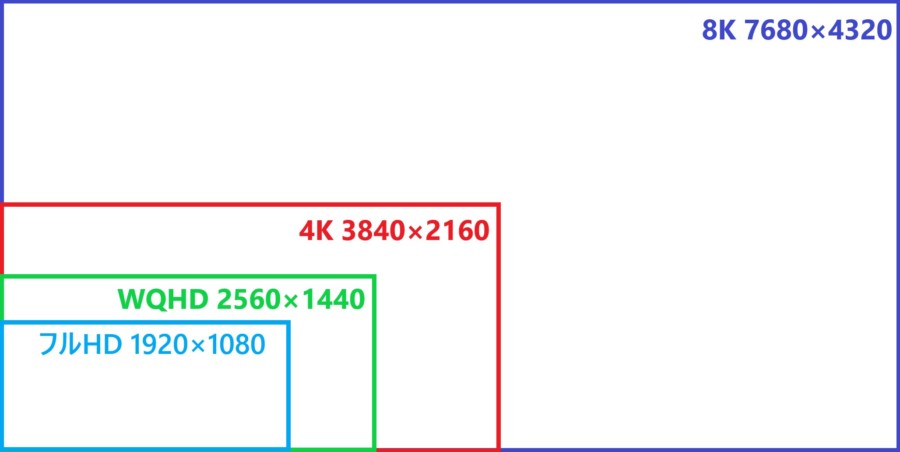
解像度と言うのは画素(色付けされたドット)の密度の事で、モニターは沢山の画素を表示して映像を映しています。
この画素数が多ければ画素同士の途切れが少なくなり、キメ細かい精細な画像として人間は認識出来るので、よりくっきりと見やすい映像に感じられます。
そして上の画像は「8K」「4K」「WQHD」「フルHD」の比較画像です。
画素数は上画像の様に(横×縦)と表されており、この画素数の求め方は単純に掛け算をする事で把握できます。
それぞれの具体的な画素数の違いは以下の通りです。
| 4K | 3840×2160 | 8,294,400 |
| WQHD | 2560×1440 | 3,686,400 |
| フルHD | 1920×1080 | 2,073,600 |
この様になっているので、WQHDはフルHDの約1.8倍の解像度で表示します。
なので現在フルHDのモニターを使っている方も多いと思いますが、その方からすればこの1.8倍は大きな違いを感じられる筈です。
特に文字が見やすくなる

解像度が高いモニターと言えば、
「動画やゲームなどを綺麗な画質で楽しめる」
と言う印象が強いかもしれません。
しかし解像度が高いモニターは通常の文字もとても見やすくなります。
上で書いた通り、解像度が高いという事はきめ細かい表示になるので、通常の文字の輪郭もはっきりしてとても見やすいです。
今までフルHDしか使っていない方からすればフルHDでも十分綺麗に見えるかもしれませんが、WQHDではそれと比べ物にならないくらい綺麗に見えます。
この文字が綺麗に見えるお陰で、そこまで集中してみなくても文章などが読みやすくなり、目への負担が軽減されて疲れにくくなる筈です。
私自身、WQHD表示に慣れてしまってからは、フルHD表示の画質の悪さがとても目立って見える様になりました。
その為、WQHDモニターは綺麗な映像を楽しみたい人以外に、長時間PC作業をする方にもとてもおすすめ出来ます。
360Hz以上で滑らかな動きの映像表現

モニターに映る映像は1秒間にパラパラ漫画の様に何回も画像を点滅させて表現されています。
この回数が多ければ多いほど現実世界に近い滑らかな映像に見える様になり、特にFPSにおいては大きなメリットを感じられます。
そして360Hzモニターはこの点滅回数が1秒間に360回していると言う事になり、この点滅回数が多いことによって、
- 画面の動きが滑らかになって視認性が良くなる
- 激しい画面の動きでも目が追いつきやすくなる
- 細かい操作が画面に反映されやすくなってエイムの微調整がしやすくなる
- 武器の反動モーションなど細かい動きが映像に反映されやすくなって制御がしやすくなる
- 映像のヌルヌルとした滑らかさによって操作するのが楽しくなる
など、動きの激しいゲーム、特にFPSにおいてメリットがあります。
そしてHz数以外にも「FPS(フレームレート)」と言うのも点滅回数に関わるものになっていて、
- Hz = モニターが1秒間に画像を画面に表示させる回数
(例 : 360Hz = 1秒間に画面を360回点滅させている) - FPS = PCやゲーム機などが1秒間に画像データを送信する回数
(例 : 360fps = 1秒間に映像データを360回モニターへ送信している)
と言う様になっています。
なのでPCが360fps出せるスペックを持っていたとしても、モニターが144Hzまでしか対応していなければ、360fps出ていても意味が無くなってしまいます。
なのでモニターのHz数については高い方が高性能で、より滑らかな映像を映す事が出来ます。
32インチの大きい画面でも高い解像度によって高画質が保てる

解像度が高い事によって、画面サイズが大きくても画素の密度が高く維持出来るので、ぼやける事無く綺麗な画質を映してくれます。
もしフルHDで32インチのモニターだと画素の密度が低くなりすぎて、結構体感で分かる位、ぼやけた画質に見えます。
むしろ27インチでも若干ぼやけが気になってくる人もいると思うので、フルHDモニターは24インチ前後が人気です。
対してWQHDでは画素数がフルHDの1.8倍近くあるので、32インチサイズのモニターでもぼやけが気にならない画質を維持できます。
なので大画面モニターが欲しい人ほど高解像度のメリットを体感しやすいです。
とは言っても、2025年5月時点では32インチ以上でWQHD/360Hz以上に対応しているモニターはありません。
普段使いとゲームが一台のモニターで快適に使い分け出来る

上で書いて来た様に、WQHD/360Hz以上のモニターは、
- 画質が良く文字の視認性がフルHDよりも圧倒的に良い
- リフレッシュレートが高く激しい動きも滑らかな映像で映してくれる
と言ったメリットがあるので、一つのモニターだけでゲームと普段使いを快適に両立できる様になります。
4KほどPCへの負荷が少なくフレームレートを維持しやすい

解像度が高いとそれだけPCに負担が掛かるので、高フレームレートを維持するのが難しいです。
しかしWQHDであれば4Kほど負担が掛からないので、fps数も両立させやすいです。
WQHD/360Hz~480Hzモニターのデメリットと注意点
WQHD/360fps以上で安定して表示するには高いPC性能が必要

上でも書いた通りWQHDはフルHDの1.8倍の解像度なので、PCへの負荷も1.8倍高くなります。
なので仮にフルHDで最高360fps、または480fps出せるPCを使っているとすると、WQHDの解像度で使う場合は、
「360fps ÷ 1.8 = 200fps」
「480fps ÷ 1.8 = 約266fps」
となってしまい、WQHD/360Hz、480Hzモニターを使う意味が無くなってしまいます。
もしWQHDで360、480fps出したいのであれば、
- WQHDで360fps出したいなら、フルHDで648fps出せるPCが必要
- WQHDで480fps出したいなら、フルHDで864fps出せるPCが必要
ととんでもなくハイスペックなPCが必要になります。
なので詳しくは下でも書いていますが、FPS系のゲームで高いフレームレートを維持したい場合は、
「fps数を重視する為にフルHD設定にしてプレイする」
と言う使い方をする必要があります。
それ以外にもAPEXなど300fps以上に対応していないゲームもあるので、プレイするゲームによってはそもそもそれ以上のfpsが出せないと言う場合もあります。
240Hzモニターと使い比べてそこまで劇的な違いは感じられない
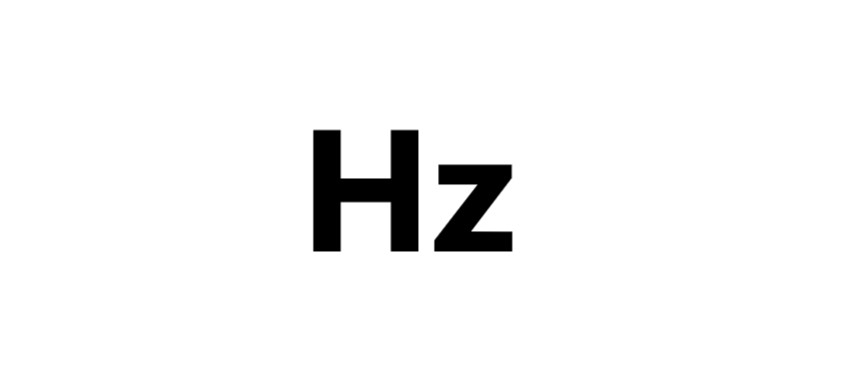
Hz数の違いについては、
- 60Hzから144Hzに変えた場合は劇的な違いが感じられる
- 144Hzから240Hzに変えた場合は60Hzから144Hzに変えた時ほどでは無いが違いを感じられる
(240Hzに慣れてから144Hzに戻すと大きな違いが感じられる)
と自分は感じましたが、240Hzから360Hzまたは480Hzに変える場合、144Hzから240Hz変えた時以上に違いが少ないです。
ただ全く違いが感じられないと言う訳では無く、
- 素早く視点を振った時の動きが滑らかで見やすい
- 映像の滑らかさがより強くなって追いエイムがしやすくなる
などの効果は実感する事が出来ました。
なので自分の場合はエイム練習ソフトの「KovaaK」でシナリオにも寄りますが、平均スコアが3%~5%近く高いスコアで安定するようになりました。
ただし10万円以上する360Hzモニターのコストに対して得られる費用対効果として考えると、人によっては微妙に感じるかもしれません。
また上でも書いたように
- 360fps近くを安定して出すには高いPCスペックが必要
(エイム練習ソフトであればそこまでハイスペックで無くても360fpsまで出しやすいです。) - APEXなどゲーム側が300fps以上に対応していない場合がある
と言う事もあります。
その為、
- 費用対効果が人によって微妙に感じるかもしれない
- エイム練習ソフト以外で360fps出すのが難しい
- ゲーム側が300fps以上に対応していない場合がある
などがあるので、360Hzモニターのメリットを体感できる人は少ないかもしれません。
逆にエイム練習ソフトで少しでもスコアを伸ばしたいと考えている人にはとてもおすすめ出来ます。
ゲームや映像などではWQHDによる画質の良さはフルHDとあまり変わらない(27インチクラスまで)

普段のPC作業での文字を見る場合、WQHDとフルHDの違いはかなり体感出来ると思いますが、ゲームや動画などの映像の場合は文字以上の違いは体感しにくいです。
特に27インチ以下のモニターの場合はフルHDでも画素の密度がそこそこ保たれるので、一層違いが分かりにくくなります。
その為、ゲームなどの映像を綺麗な画質で見たいと思ってWQHDモニターに変えてもそこまで違いを体感出来ないかもしれないです。
32インチ以上でフルHD表示にすると画質のぼやけが気になる(27インチまでならそこまでぼやけない)

上でも少し触れた様にハイスペックPC以外で高いfps数を維持するには、
「FPS系のゲームをプレイする時だけフルHDに設定する」
と言う使い方をする必要があります。
そしてゲームの場合は27インチモニターでフルHDに設定してもWQHDの時とそこまで画質の差は無く、あまり不便無く見やすいです。
ただし32インチに以上になるとフルHDによる画素の密度が低下する事によってぼやける感じが強く感じられます。
なので、
- ゲームの時だけフルHDに設定を落として使う予定の方
- フルHDに落とした時もフルスクリーン設定でのプレイを考えている方
の場合は27インチクラスのモニターを選ぶのがおすすめです。
もしくは「「SONY INZONE M10S SDM-27Q10S」」の様に画面の映る範囲を小さくする「24.5インチモード」と言う機能が付いたモニターもあるので、その様なモデルを選ぶのがおすすめです。
とは言っても上でも書いた様に、2025年5月時点では32インチ以上でWQHD/360Hz以上に対応しているモニターはありません。
WQHD/360Hz~480Hzモニターのおすすめの使い方
普段使いではWQHD表示、FPSなどフレームレート重視したい場合はフルHD+ウィンドウモードで使う
滅茶苦茶高いPCスペックを持っていないのであればこの使い方をするのがおすすめです。
こうする事で、
- 普段使いでは高いfps数を必要としないのでWQHDの綺麗な画質で作業できる
- ウィンドウモードでゲーム画面を小さくする事で、大きいモニターでも画素の密度が保たれ高画質を維持できる。
- FPS系のゲームではゲーム画面のサイズが小さい方が目を動かす距離が減って集中しやすく疲れにくくなる
などそれぞれ大きなメリットを得ながら両立できる様になります。
なのでこの使い方をするのであれば32インチの大きいサイズのモニターを選んでも問題ありません。
WQHD/360Hz~480Hzモニターの選び方
使われているパネルを確認する
| 種類 | メリット | デメリット |
|---|---|---|
| IPSパネル | ・色の表現が鮮やかで画質が綺麗 ・視野角が広い (斜めからモニターを見ても映像が見える範囲) | ・応答速度が遅め (現在では応答速度にも優れたFAST IPSパネルなども多い) ・コントラスト比が低め ・TN、VAパネルに比べて高額 |
| TNパネル | ・IPS、VAに比べて応答速度が速い ・FPSなどのアクションゲームに向いている ・応答速度、対応Hzの速さに対して低価格 | ・他のパネルに比べて発色が悪い ・視野角が狭い (斜めからモニターを見ると画面が見にくくなる) |
| VAパネル | ・黒の表現力が高い ・コントラスト比が高め ・そこそこ速い応答速度 ・他のパネルに比べて低価格なモデルが多い ・曲面モデルが多い | ・応答速度が速くない (現在では応答速度に優れたRAPID VAなどもある) ・視野角が少し狭い ・TN、IPSの中間的な性能 |
| 有機EL(OLED) | ・上記三つの液晶パネルよりも発色の良さが段違いで画質が良い ・応答速度が0.03msなど液晶よりも段違いの速さ ・完璧な黒を表現可能で明暗の差の表現力が高い ・TN以上の応答速度、IPS以上の発色の良さ、VA以上の黒の表現力を兼ね備えた高性能パネル | ・値段が高い ・構造上焼き付きが発生する可能性がある。 (最近のモニターでは焼き付き対策の機能が搭載されているので安心して使える) |
モニターのパネルには主に「IPSパネル」「TNパネル」「VAパネル」「有機EL(OLED)」の4種類があり、それぞれの違いが上の表の通りです。
なので自分の使用用途に合わせてパネルを選ぶのがおすすめです。
とは言ってもWQHD/360Hz以上モニターにおいてはTNパネルとVAパネルのモニターは2025年5月時点ではありません。
なのでWQHD/360Hz以上のモニター選びではIPS、有機ELのどちらかから選ぶ事になります。
応答速度を確認する
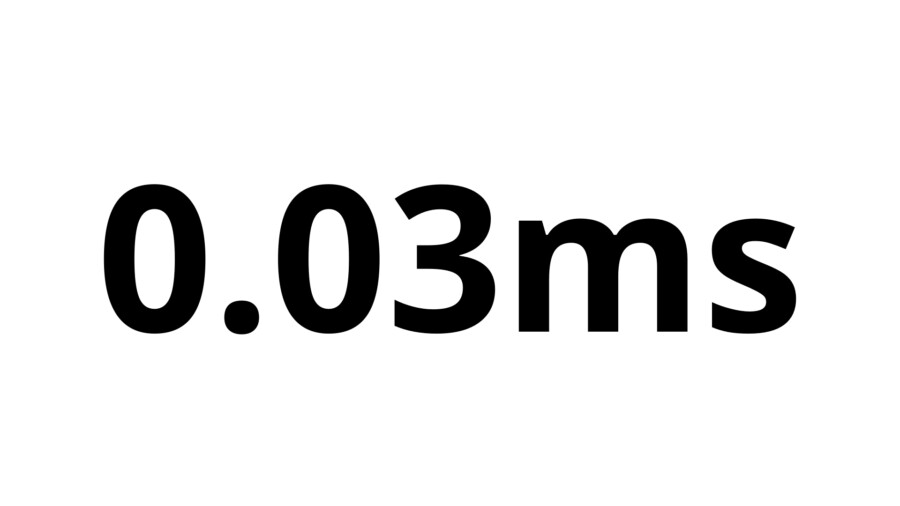
応答速度は1msなどmsと言う単位で表記されていて、1msは1000分の1秒を表しています。
そしてこの値が小さいほど、
- 操作してから画面に動きが反映されるまでが速くなる
- 映像の遅延が少なくなる
などのメリットがあり、操作性が良くなったり遅延が少なくなって有利になります。
なのでこの値は小さければ小さいほど良いですが、その分値段も高くなります。
HDR対応を確認する

HDRに対応していれば、明るい場所と暗い場所の差が大きいダイナミックな映像を楽しむ事が出来ます。
ただしこれはプレイするゲームタイトルも対応している必要があるので気を付けて下さい。
またモニターが対応しているHDRには、
- HDR400
- HDR600
- HDR1000
など規格が表記されている事があり、数字が大きいほど明暗の差が大きい映像表現が可能と言う事になります。
ちなみに400、600などの数字は最大輝度を表しています。
そして一般的にHDR400はHDRでは無い物と見比べてもそこまで大差が無く、HDR600以上からHDRらしい映像に見えると言われています。
なのでHDRらしい、明暗差が大きい映像体験をしたいならHDR600以上のモニターがおすすめです。
ちなみにHDR400などが表記されていない場合は、
「HDRには対応しているけどHDR400などの認証を取っていない」
と言う事になり、比較的値段が安い物が多いです。
対応端子の確認

モニターによって、
- DPポートの数
- HDMIポートの数
- USBハブ機能の数
- USB-Cに対応しているかどうか
などの違いあるので確認すると良いです。
ちなみにUSB-C(DP ALT、電源供給)に対応していると、同じくDP ALTに対応しているノートPCであれば、
「USB-C一本で映像出力と電源供給が出来る」
と便利に使えるので、その様な使い方がしたい場合はUSB-C対応モニターを選ぶのがおすすめです。
スピーカーがあるかどうか?(モニターのスピーカーを使う場合)

別でスピーカーを用意せずにモニターのスピーカーを使いたいのであれば、スピーカーの有無を確認するのが良いです。
ただし基本的にモニターのスピーカーは音質が悪く、これは物凄く高額で高性能なモニターでも音質が悪いことが殆どです。
なので音質を重視するのであればスピーカーは別で用意するのがおすすめです。
スタンド調整機能の確認(モニターアームを使わない場合)

- モニターアームを使わない
- モニターの高さや角度などを変える事が多い
と言う場合は対応しているスタンド調整機能も確認すると良いです。
ただしスタンド調整機能が多機能なほど値段も高額になりやすく、どんなに調整機能が優れていても、
- モニターアームほどの自由度は無い
- スタンドをデスクの上に置く事になるのでモニターアームよりもデスクスペースを取る
と言う事になるので、スタンドに拘るのであればモニターアームを別で用意するのが一番おすすめ出来ます。
ノングレアかグレアかの確認
| 特徴 | |
|---|---|
| ノングレア | ・反射による映り込みがしにくい (画面にのみ集中しやすい) |
| グレア | ・画面が反射しやすい ・ノングレアよりも鮮やかな発色がしやすい |
この二つの違いは上の表の通りです。
なので、
- 綺麗な映像を重視するならグレア
- 反射の映り込みを避けたいならノングレア
と言う選び方がおすすめです。
ちなみにFPSなど映像にのみ集中したいならノングレア、動画編集など発色の良さを重視するならグレアを好まれる傾向があります。
垂直同期技術はあまり気にしなくて良い

垂直同期技術に関しては最近のモニターであれば、
- NVIDIA G-Sync Compatible
- FREE SYNC
- Adaptive Sync
に対応と記載されているのが殆どで、逆に対応していない物は現在主流のモニターだとありません。
またこれら三つは、
「NVIDIA G-Sync Compatible = FREE SYNC = Adaptive Sync」
と言う関係になっています。
と言うのも
- Adaptive SyncはFREE SYNCの名前が変わっただけ
- NVIDIA G-Sync CompatibleはNVIDIA製GPUで使えるFREE SYNC
となっており、モニターにNVIDIA G-Sync Compatible対応と記載されてなくても、FREE SYNC、Adaptive Syncに対応していれば使えます。
なのでPCで使うモニターを探しているのであれば垂直同期技術の対応の有無は気にしなくても大丈夫です。
おすすめのWQHD/480Hzモニター
SONY INZONE M10S SDM-27Q10S
| スペック | |
|---|---|
| 解像度 | WQHD |
| Hz | 480Hz |
| パネル | 有機EL |
| HDR | HDR True Black 400 |
| 応答速度 | 0.03ms |
| 色域 | 98.5%(DCI-P3カバー率) |
| スピーカー | なし |
| 対応端子 | DisplayPort x1 (Ver2.1 UHBR10) HDMI x2 (Ver. 2.1) USB Type-B x1 (Upstream) USB Type-A x2(Downstream) ヘッドホン出力 x1 (3.5mm Jack) USB Type-A x1 (SW Update) |
| スタンド | チルト : -5°- +25° 高さ調整 : 120 mm スイベル:±180° |
| 輝度 | 1,300cd/m2 |
| コントラスト比 | 1,500,000: 1 |
| 表面 | ノングレア |
| VRR | Adaptive-Sync(VESA DP) NVIDIA(R) G-Sync(R) Compatible Variable Refresh Rate (HDMI 2.1) |
WQHDと高解像度ながら480Hzに対応している最高峰のモニターです。
有機ELパネルが使われており、
- 液晶よりも画質に優れる
- 完全な黒を表現できる
- 応答速度が0.03msと高速
と画質面と応答速度にも優れた作りになっています。
その他の機能面でも、
- HDR True Black 400に対応
(明暗の差の表現力に優れる) - USBハブ機能に対応
- 調整の自由度が高いスタンド
- 用途に合わせた画質設定のプリセット
(SDR時: FPS Pro+, FPS Pro, MOBA/RTS, シネマ, ゲーム, 標準, sRGB HDR時: DisplayHDR, シネマ, ゲーム, RPG) - ゲーミングアシスト機能
(ブラックイコライザー、24.5インチモード、クロスヘア, タイマー, フレームレートカウンター) - PS5との連携機能
- PC側でモニターの設定を変更できる「INZONE Hub」
など豊富に用意されています。
特にPS5との連携機能はソニー製ならではの機能で、他社製モニターには無い物なので、PS5ユーザーにとっては大きなメリットに感じられると思います。
また27インチモニターですが「24.5インチモード」に対応しているので、疑似的に表示範囲を24.5インチに小さく出来ます。
これによってFPSにおいては、
- 視線を動かす範囲が減って目が疲れにくくなる
- 画面端のマップを見るまでの視線移動が少なくなる
- 映像が小さい事で少ない視線移動で画面全体が見やすくなる
などメリットが得られるので、480Hzと応答速度0.03msも合わさりかなりゲーミング特化な性能を持っています。
加えて有機ELで画質にも優れているので、ゲーム以外の用途でも使いやすいです。
ゲームからPC作業まで、幅広い用途で快適に使える最強モニタ―を探してる人におすすめ出来ます。
おすすめのWQHD/360Hzモニター
Dell AW2725DF
| スペック | |
|---|---|
| 解像度 | WQHD |
| Hz | 360Hz |
| パネル | QD有機EL(量子ドット) |
| HDR | HDR TrueBlack 400) |
| 応答速度 | 0.03 ms (GtG) |
| 色域 | DCI-P3 99.3% |
| スピーカー | なし |
| 入出力端子 | DP 1.4 x2 HDMI 2.1 x1 USB 3.2 Gen 1 (5 Gbps) Type-B(背面) x1 USB 3.2 Gen 1 (5 Gbps) Type-A(背面) x2 USB 3.2 Gen 1 (5 Gbps) Type-A(底面) x1 USB 3.2 Gen 1 Type-C(底面) x1 |
| スタンド調整 | ピボット -90°/+90° スイベル-20°/+20° チルト -5°/+21° 高さ 110 mm |
| 輝度 | 1000 cd/m2 |
| コントラスト比 | 1,500,000: 1 |
| 表面 | ノングレア |
| VRR | AMD FreeSync |
WQHD/360Hzの高解像度、高Hzな高性能モニターです。
そしてこちらも「SONY INZONE M10S SDM-27Q10S」と同じ様に有機ELパネルが使われているので、
- 液晶よりも画質に優れる
- 完全な黒を表現できる
- 応答速度が0.03msと高速
と画質と応答速度に優れた作りになっています。
また量子ドットなので色域がDCI-P3 99.3%と高く、色の再現力が良いです。
そしてUSBハブとして使える差込口が多いので便利に使いやすく、ナイト ビジョンなどゲーム向けの機能も付いています。
この様に性能と機能に優れた有機ELモニターですが、それらに対して価格が高額では無くコスパに優れたモデルになっています。
ただしこのモニターにはスピーカーだけで無く、ヘッドホンジャックも付いていないのでモニターから音を取る事が出来ません。
なのでPCにヘッドホンやスピーカー、ヘッドホンアンプ、オーディオインターフェースなどを繋いで音を出す必要があるので気を付けて下さい。
JAPANNEXT X-360Q JN-27IPS360WQHDR-HSP
| スペック | |
|---|---|
| 解像度 | WQHD |
| Hz | 360Hz |
| パネル | ULTRA FAST IPS(AHVA) |
| HDR | HDR400 |
| 応答速度 | 1ms(GtoG) MPRT 1ms |
| 色域 | sRGB 100% DCI-P3 95% |
| スピーカー | 5Wx2 |
| 入出力端子 | DP 1.4 x1 HDMI 2.1 x2 Type-C(2560x1440@360Hz 最大90W給電) USB-A x2 USB-B x1 オーディオ出力 x1 |
| スタンド調整 | ピボット R90° スイベル R30°/L30° チルト -5°/+20° 高さ 145 mm |
| 輝度 | 500 cd/m2 |
| コントラスト比 | 1000:1 |
| 表面 | ノングレア |
| VRR | AMD FreeSync |
WQHD/360Hzに対応しているIPSパネルのモニターです。
そしてWQHD/360Hzのモニターと言えば10万円を超えている物が多く、高い物では15万円以上の物もあります。
それらに対してこちらはかなり低価格なっており、コスパに優れたモデルとなっています。
そして低価格と言っても性能が悪い訳では無く、
- USB-C((2560x1440@360Hz 最大90W給電)に対応
(USB-C一本の接続で映像出力と給電が出来る) - KVM機能に対応
(USBハブをモニターに繋いでいる複数のPCで兼用できる機能) - HDR400に対応
- 応答速度1ms
- スピーカー搭載
- 自由度の高いスタンド調整
など、かなり多機能で高性能になっています。
その為、ゲーミング性能だけで無くPC作業でも快適に使いやすいので、低コストで幅広い用途で使いやすいIPSパネルのモニターを探してる人にお勧めです。